Хотите создать уникальную открытку, но не знаете с чего начать? Не беда! Программа Microsoft Word может стать вашим незаменимым инструментом в создании красивых и оригинальных открыток. С ее помощью вы сможете легко и быстро создать поздравительные открытки на любой праздник.

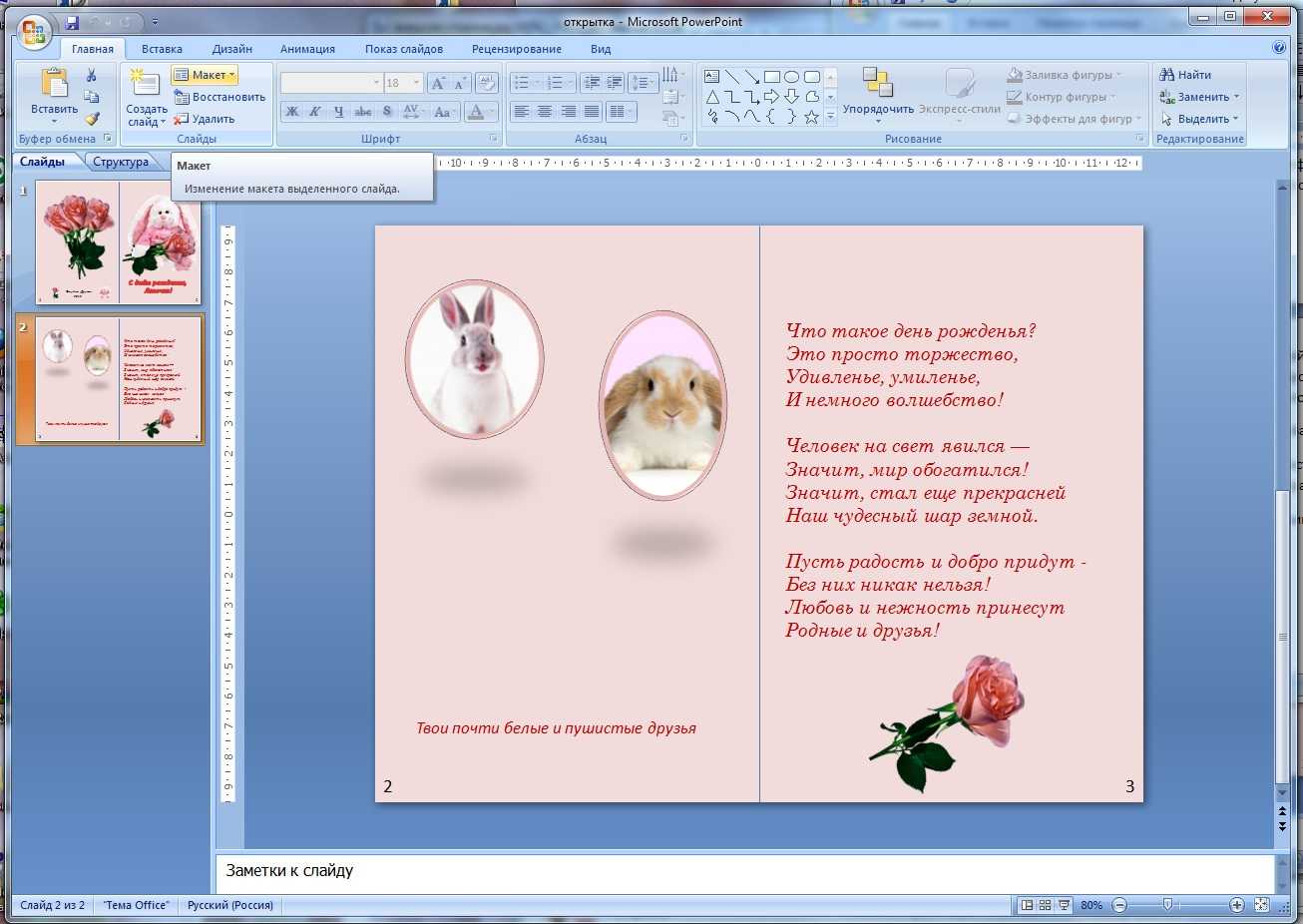
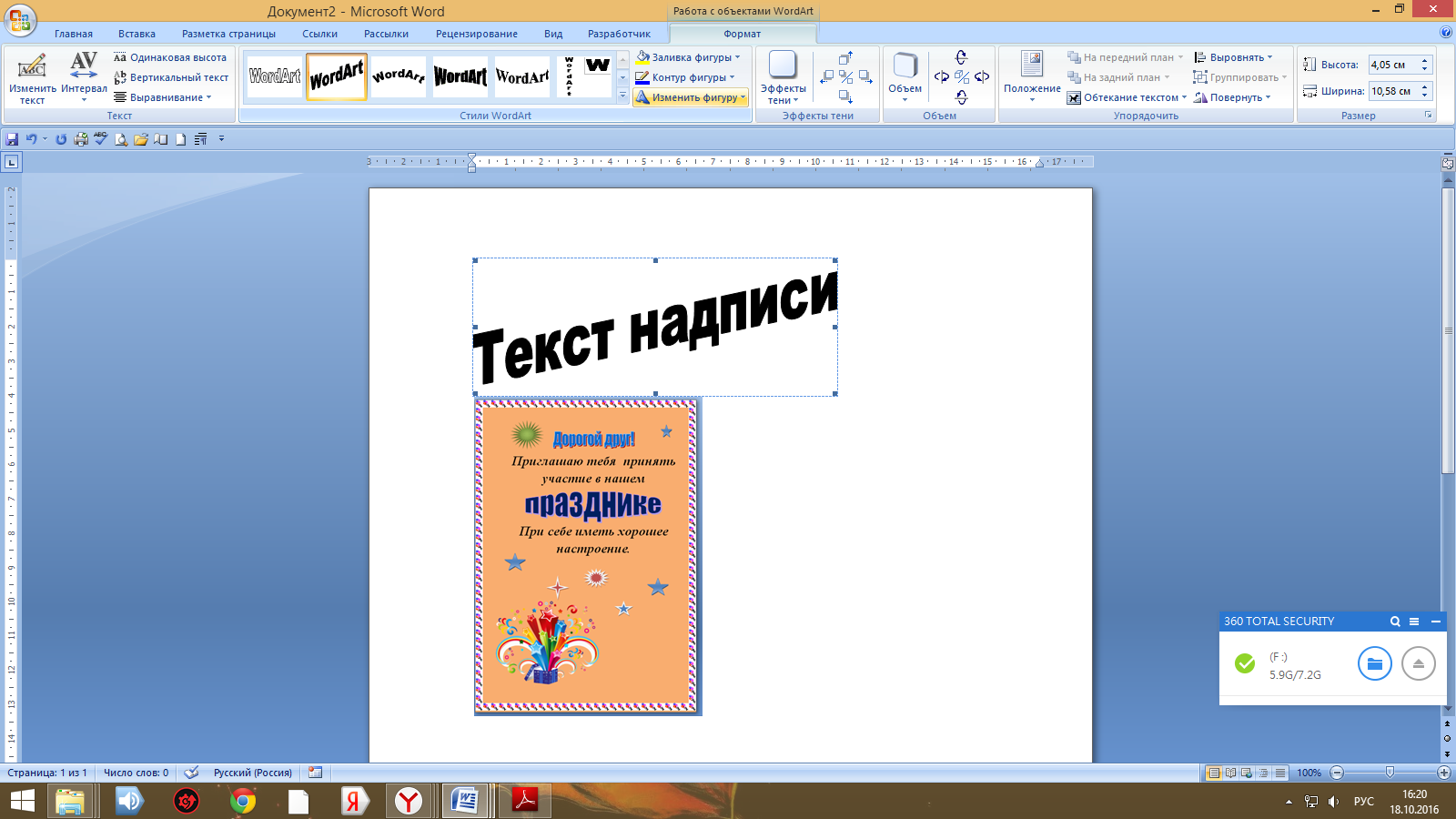

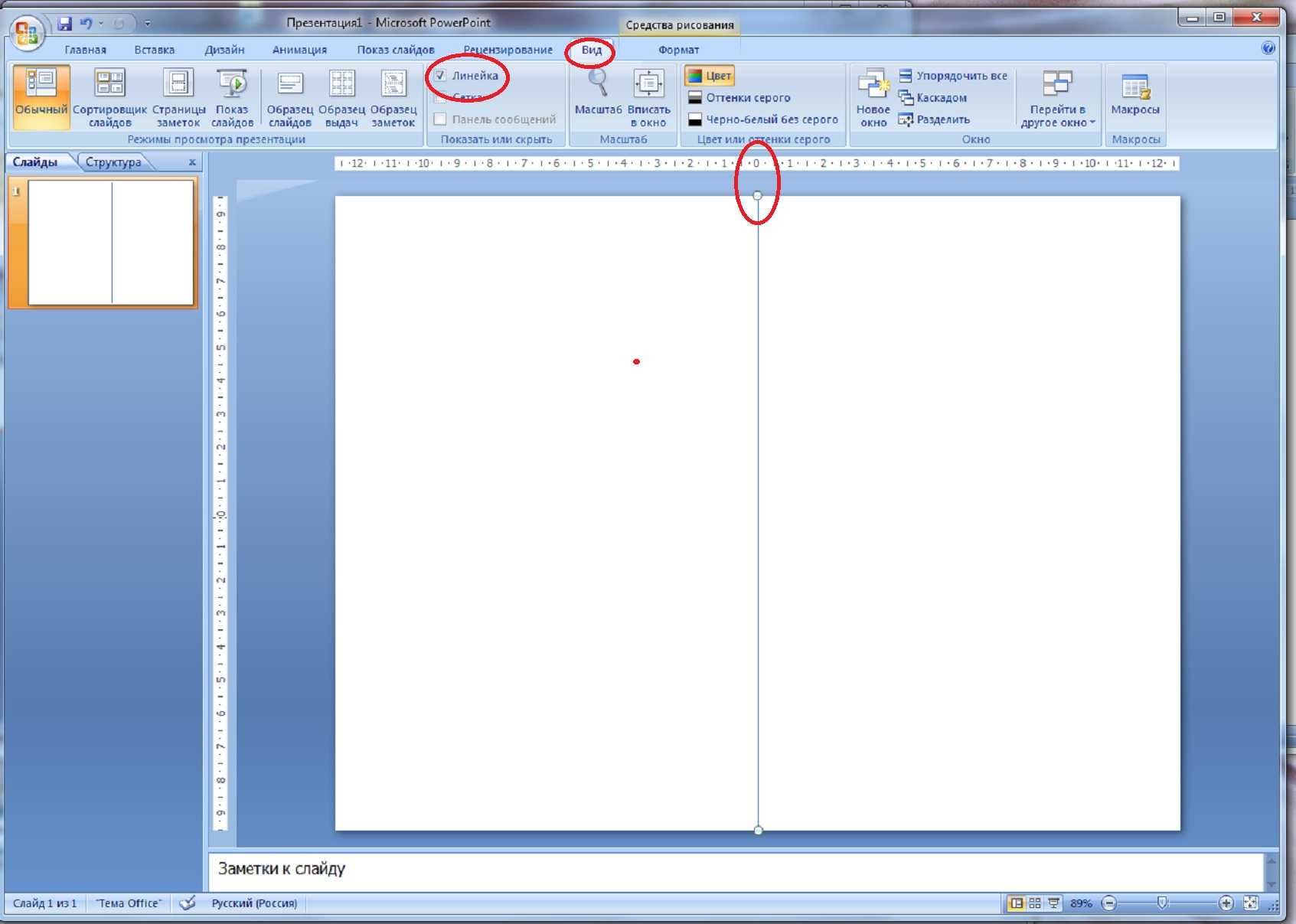


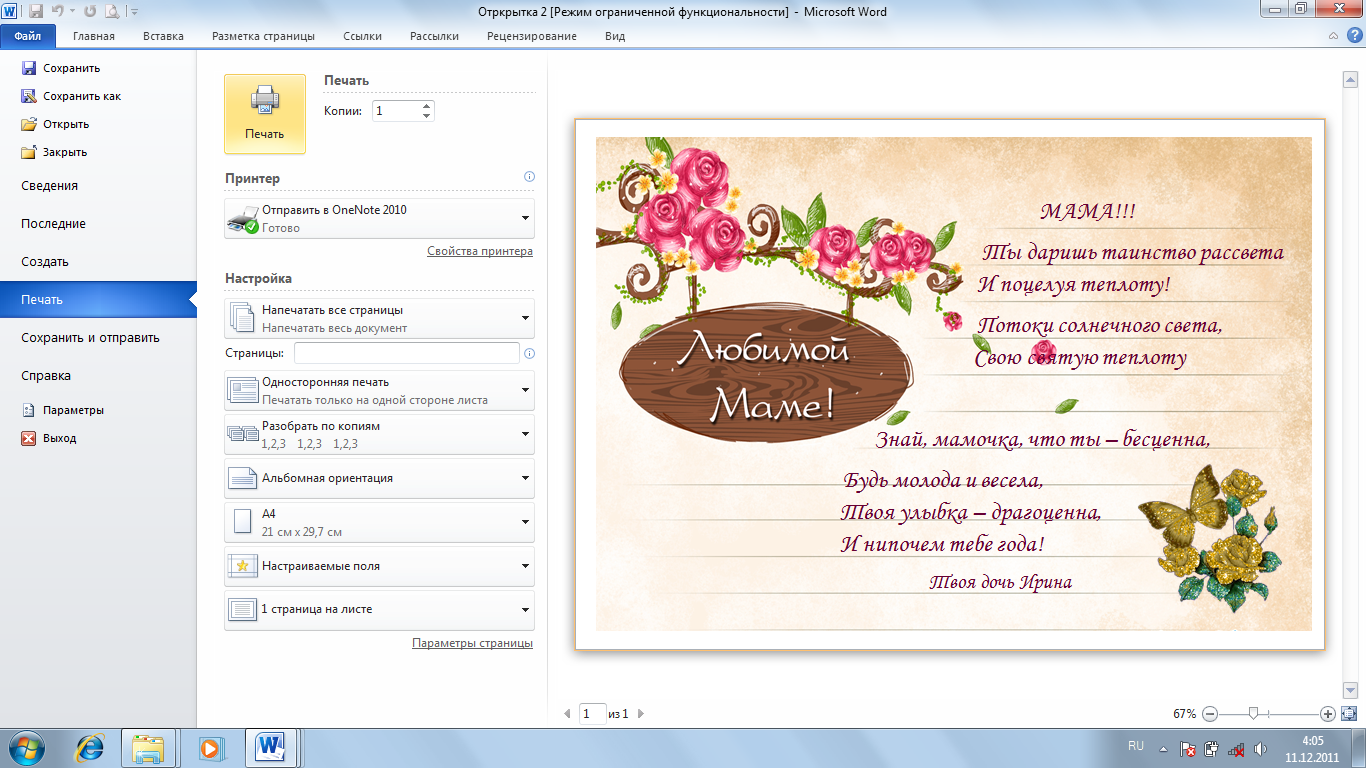
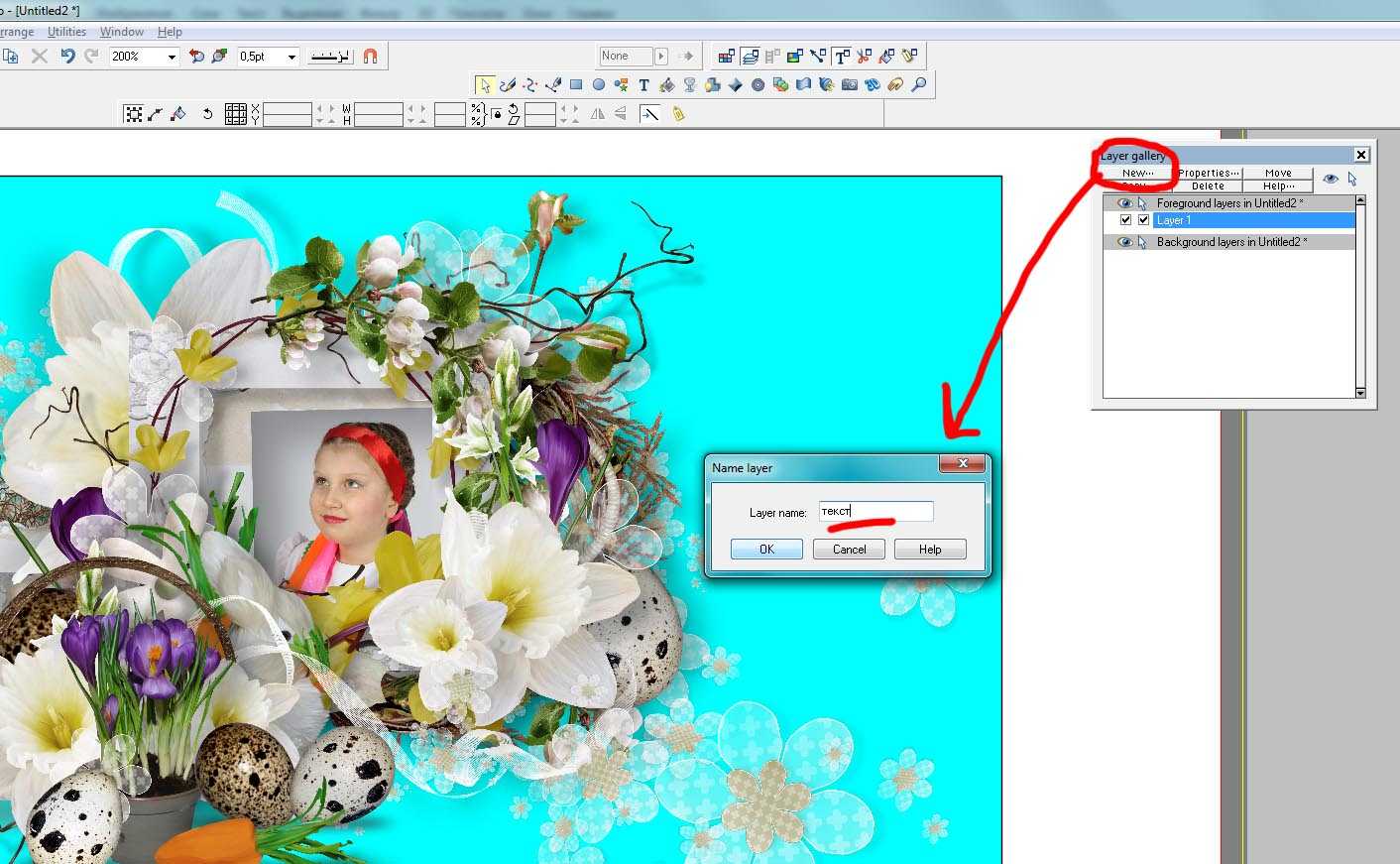
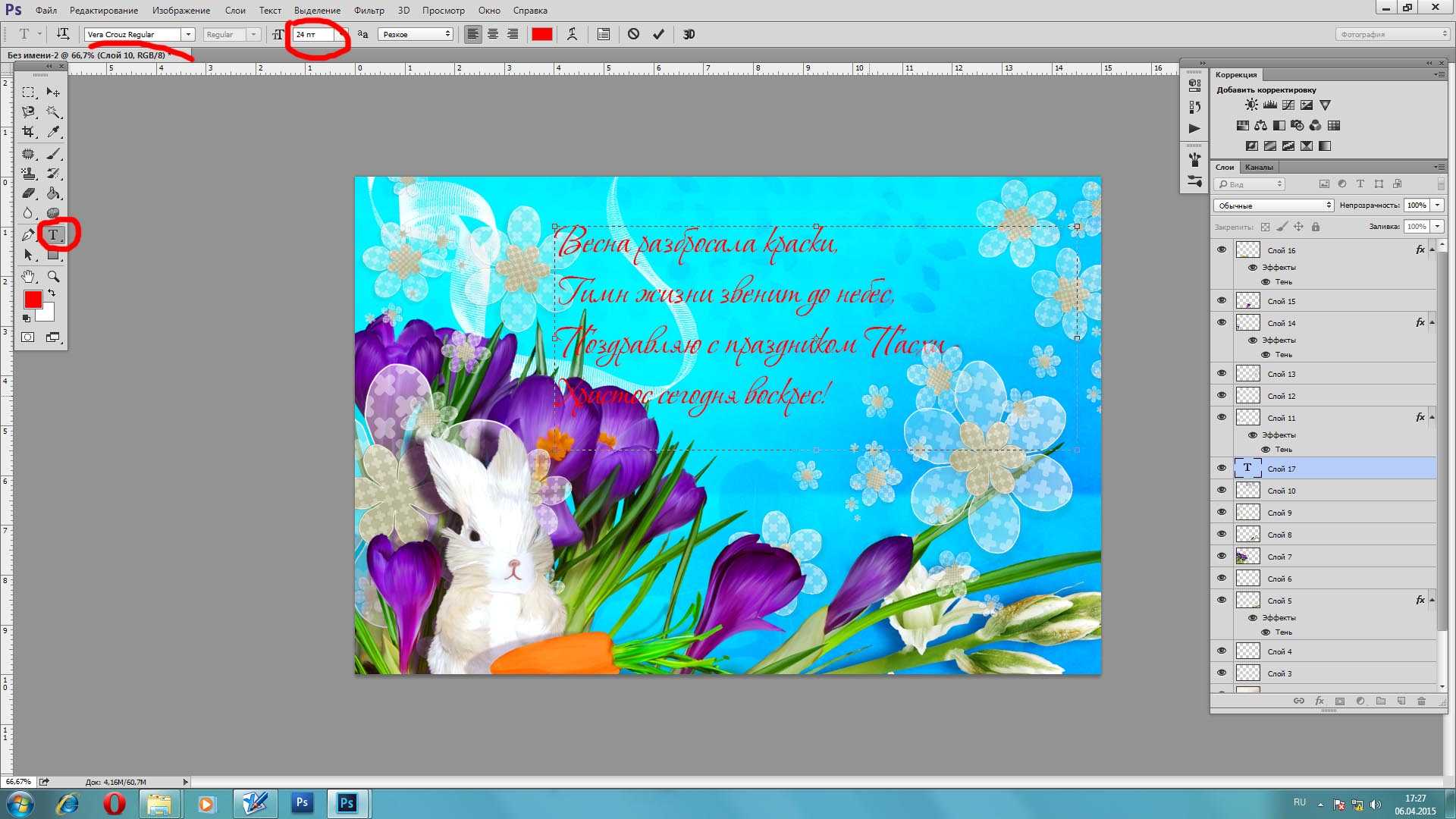
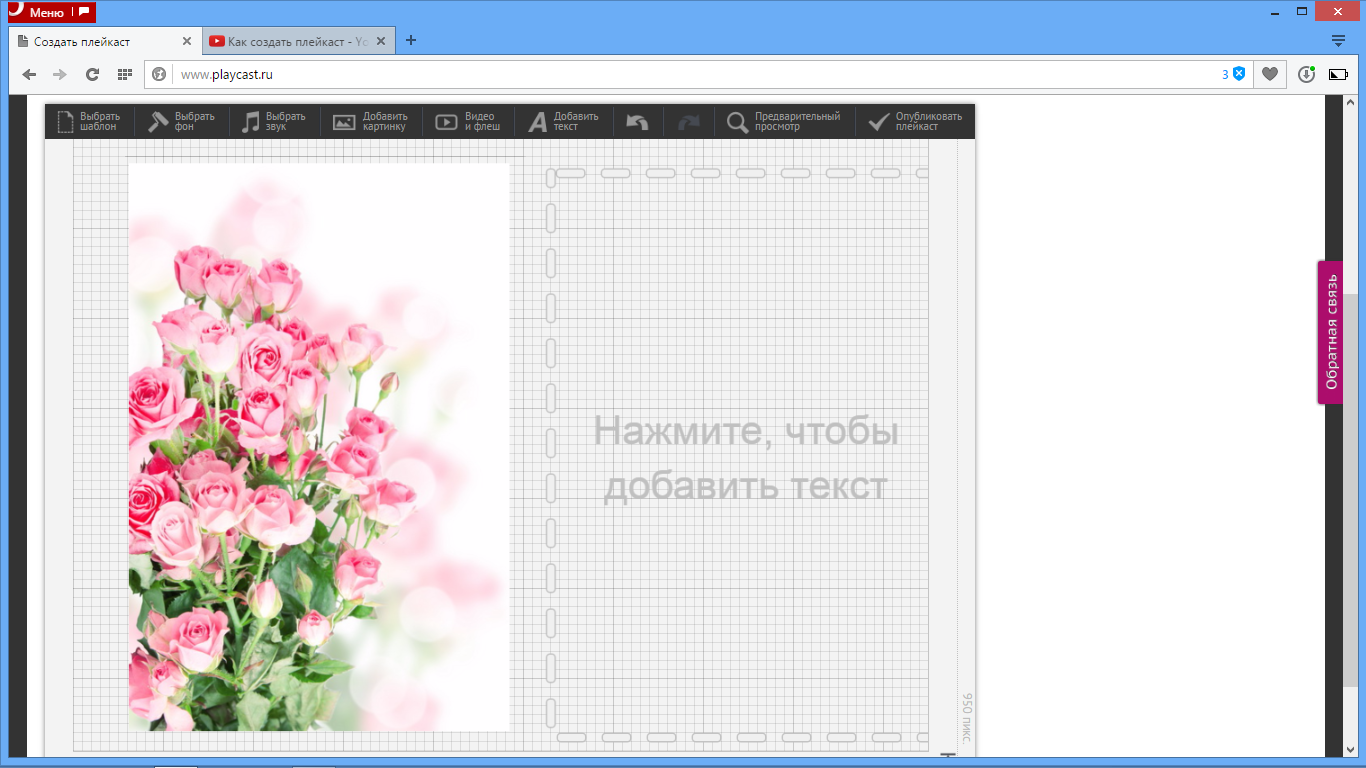


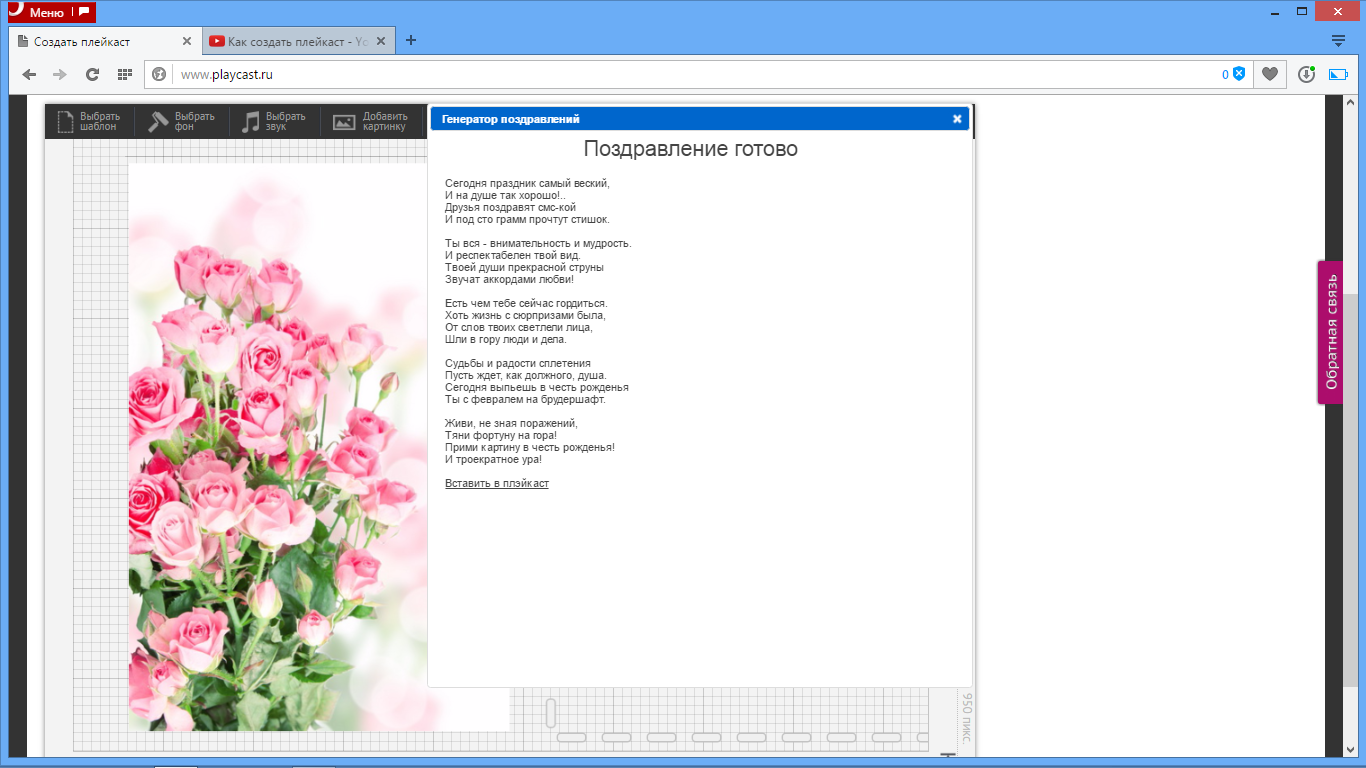
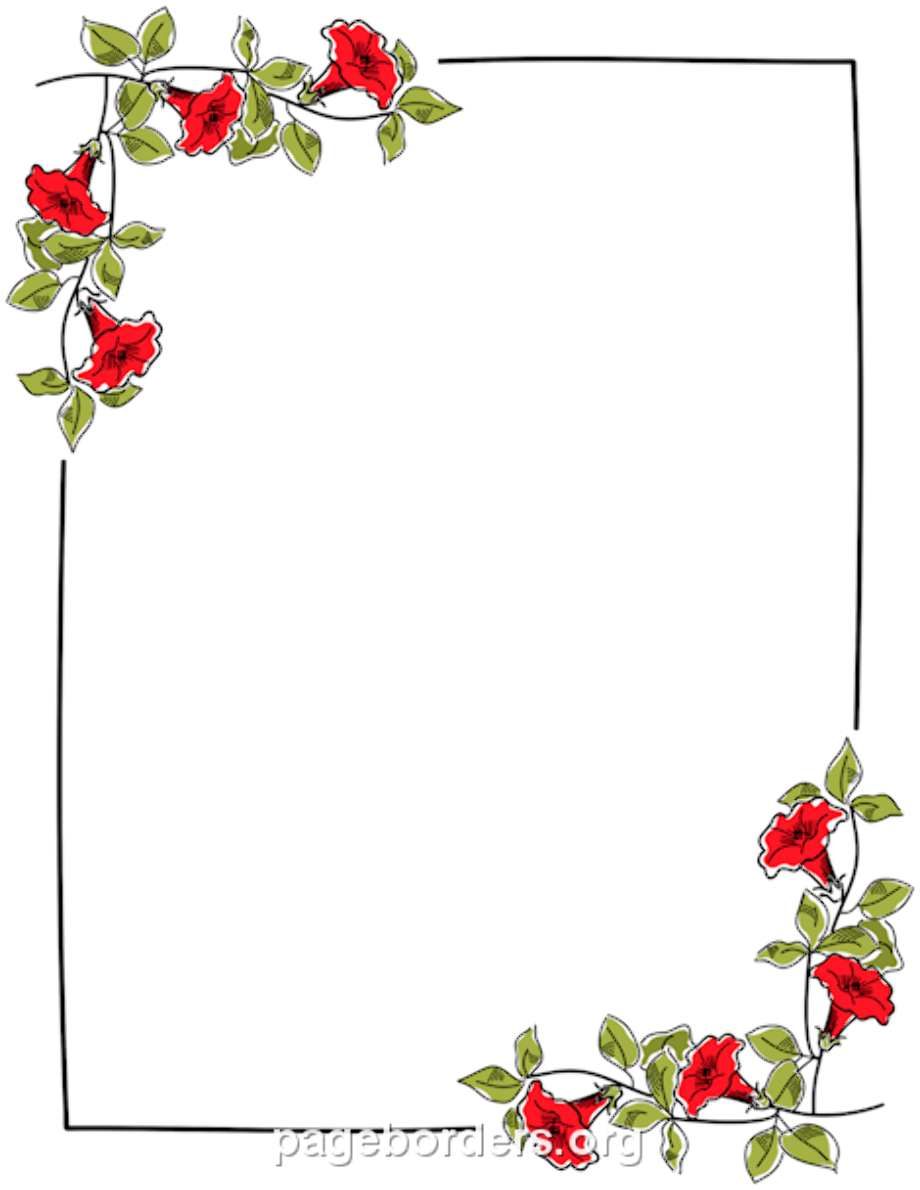


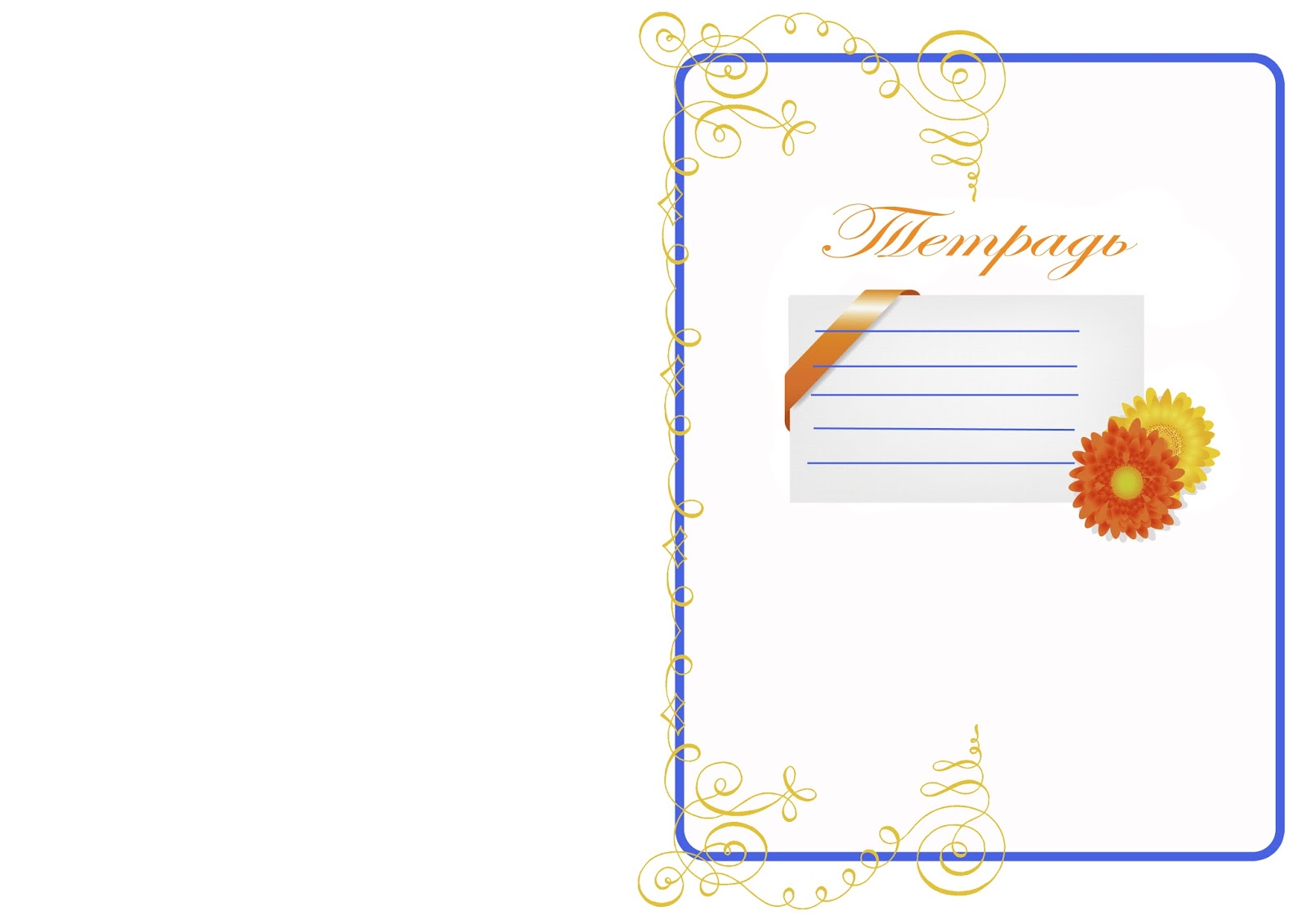
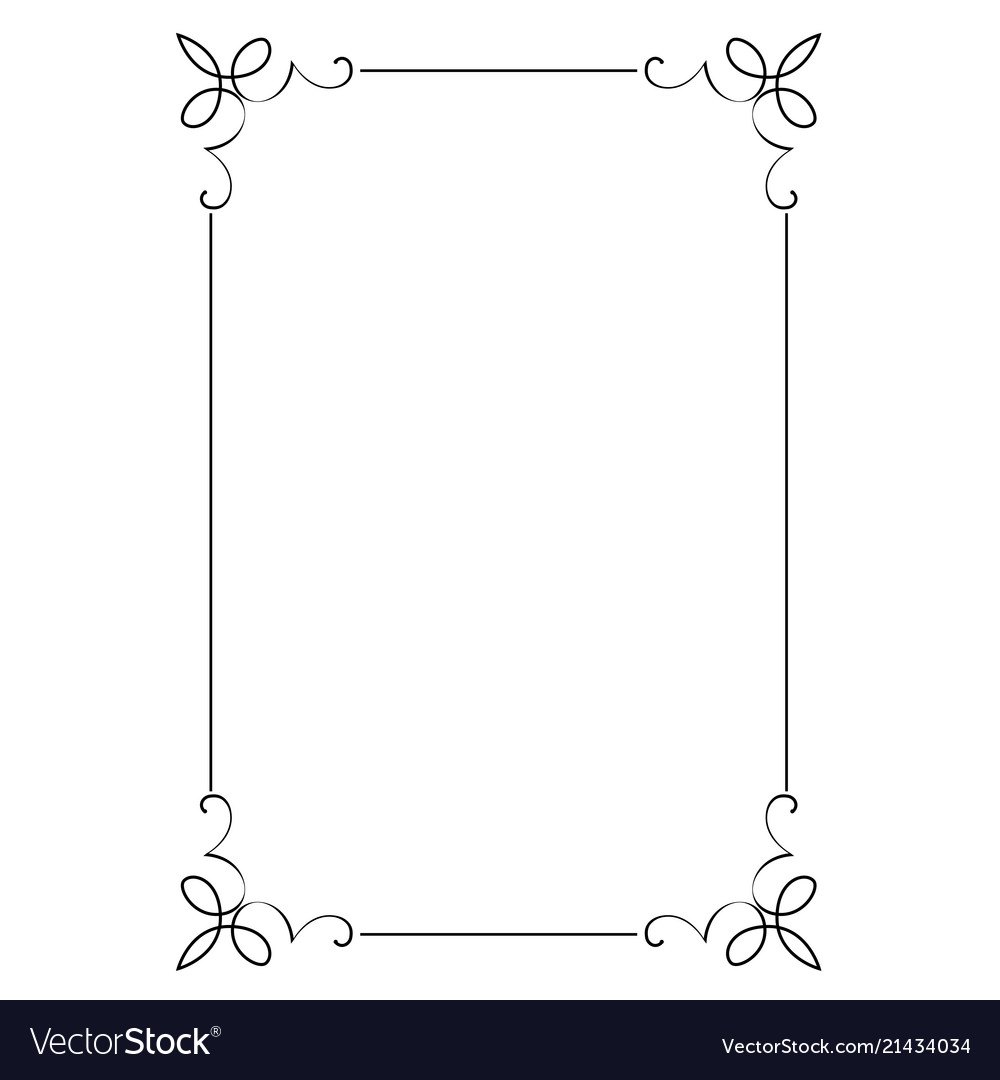
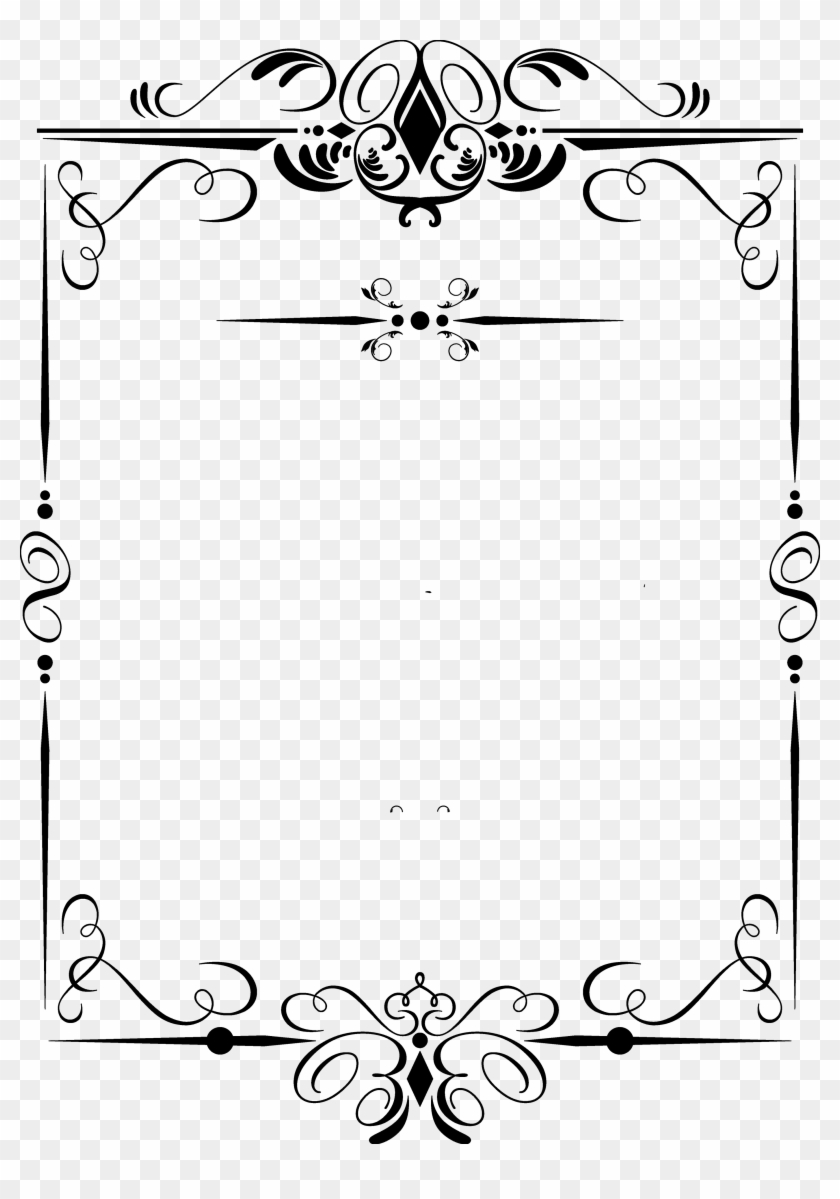
Шаг 1: Выбор шаблона
Перед тем, как приступить к созданию открытки, вам необходимо выбрать подходящий шаблон. В Microsoft Word предоставляется широкий выбор готовых шаблонов для различных праздников и тематик. Просто откройте программу, выберите вкладку "Файл" и в разделе "Новый" найдите раздел "Открытки".

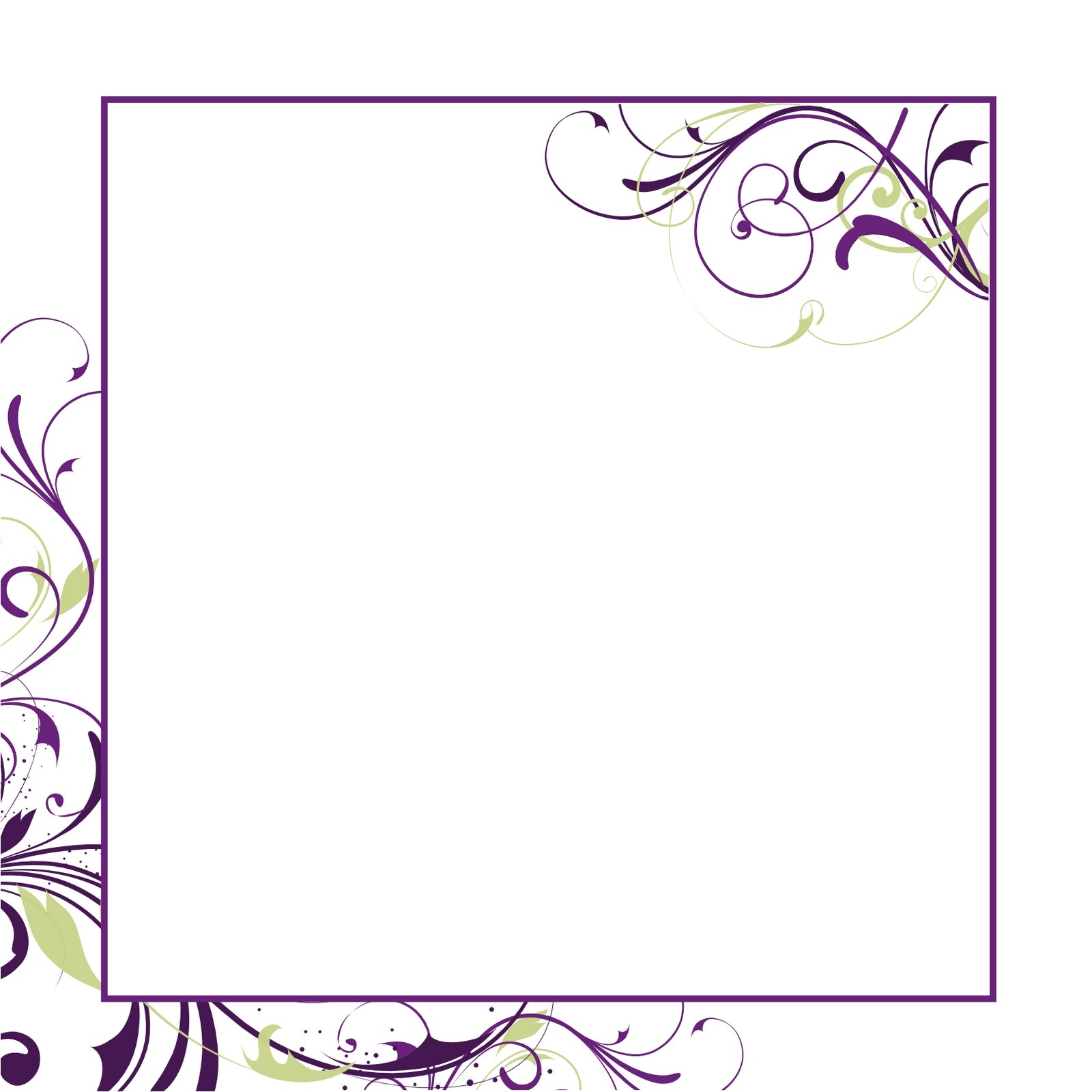

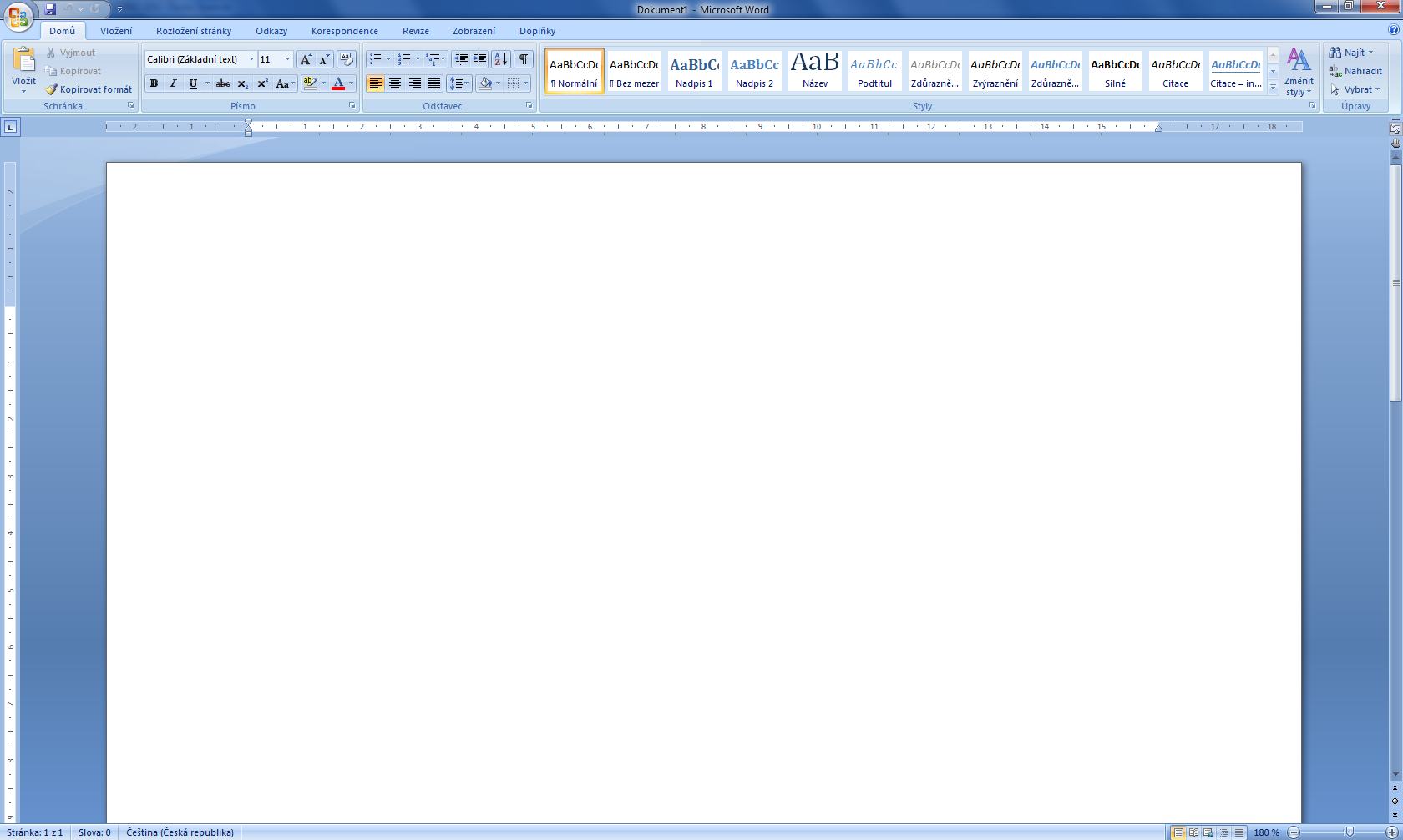
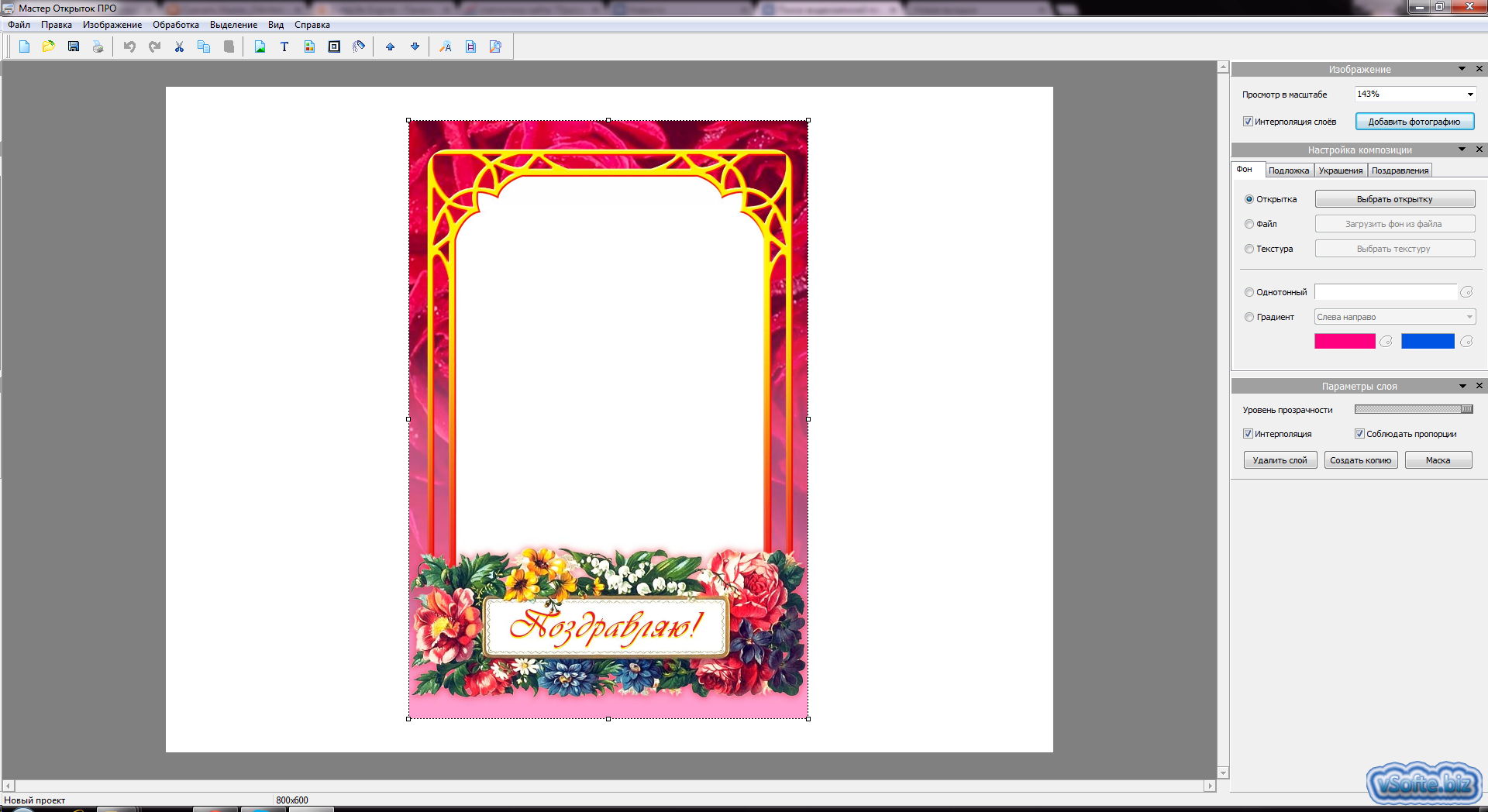
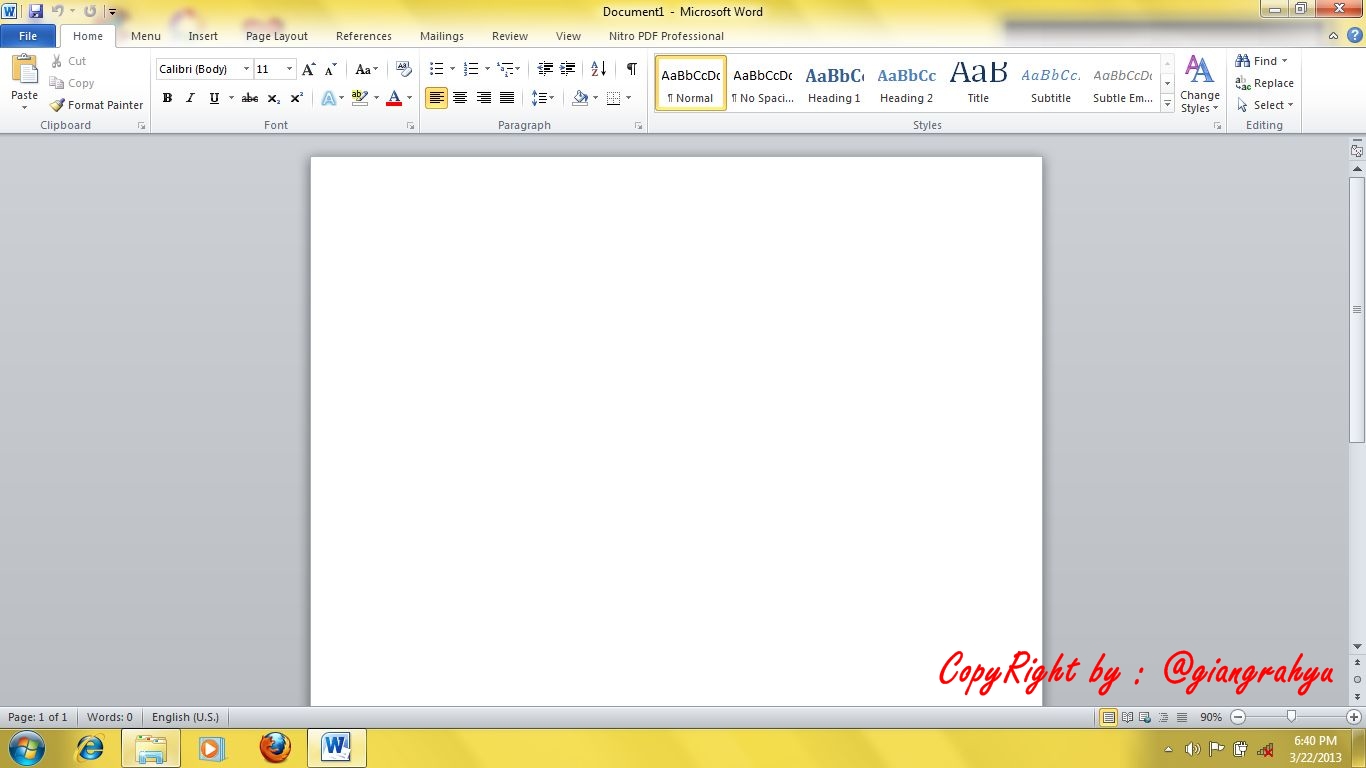




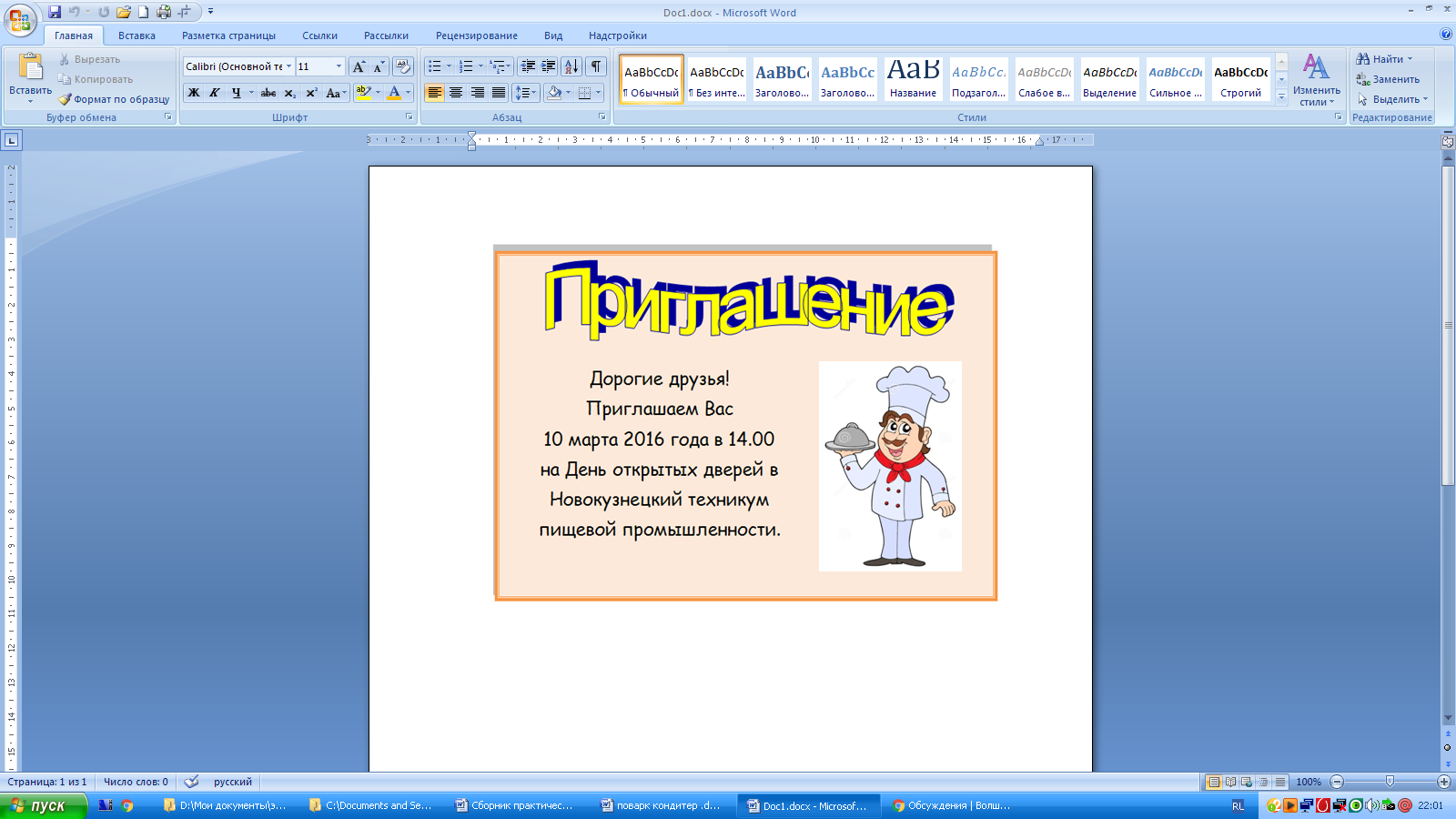

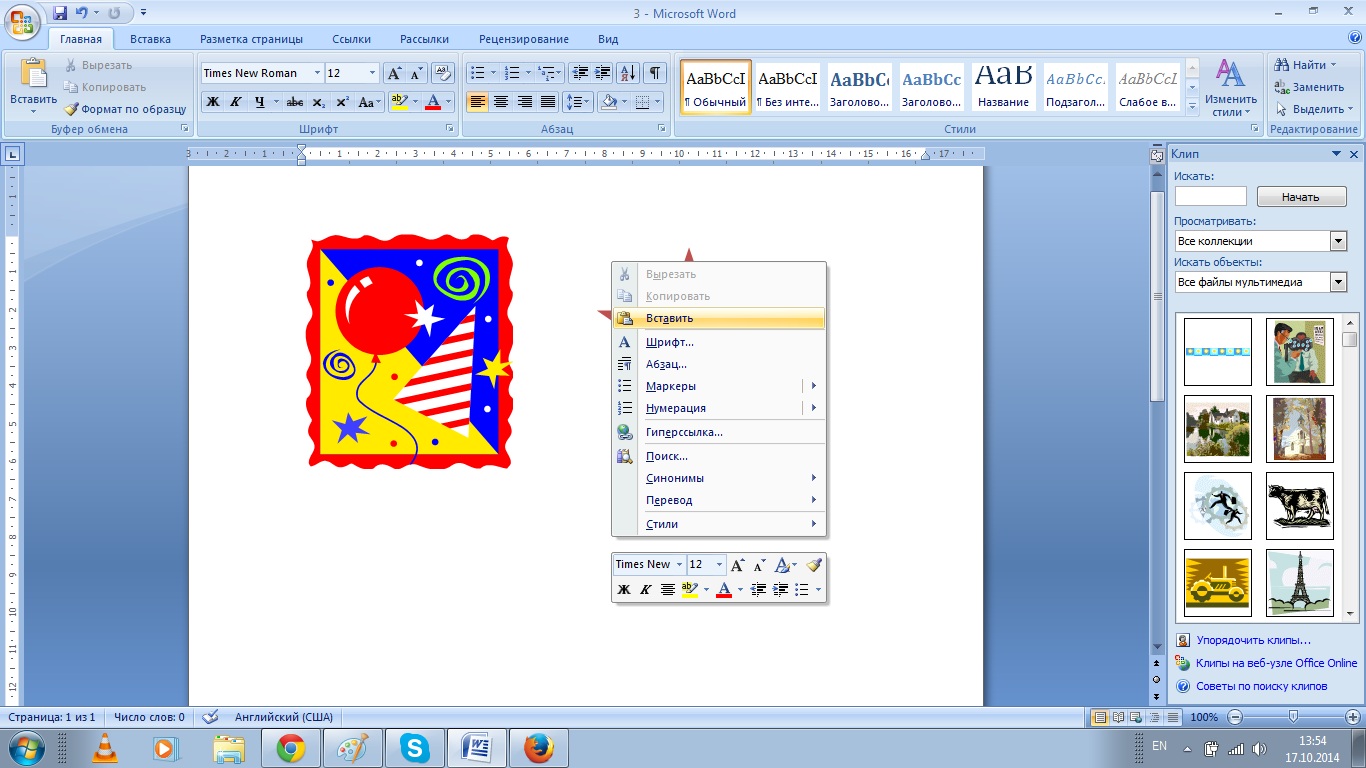


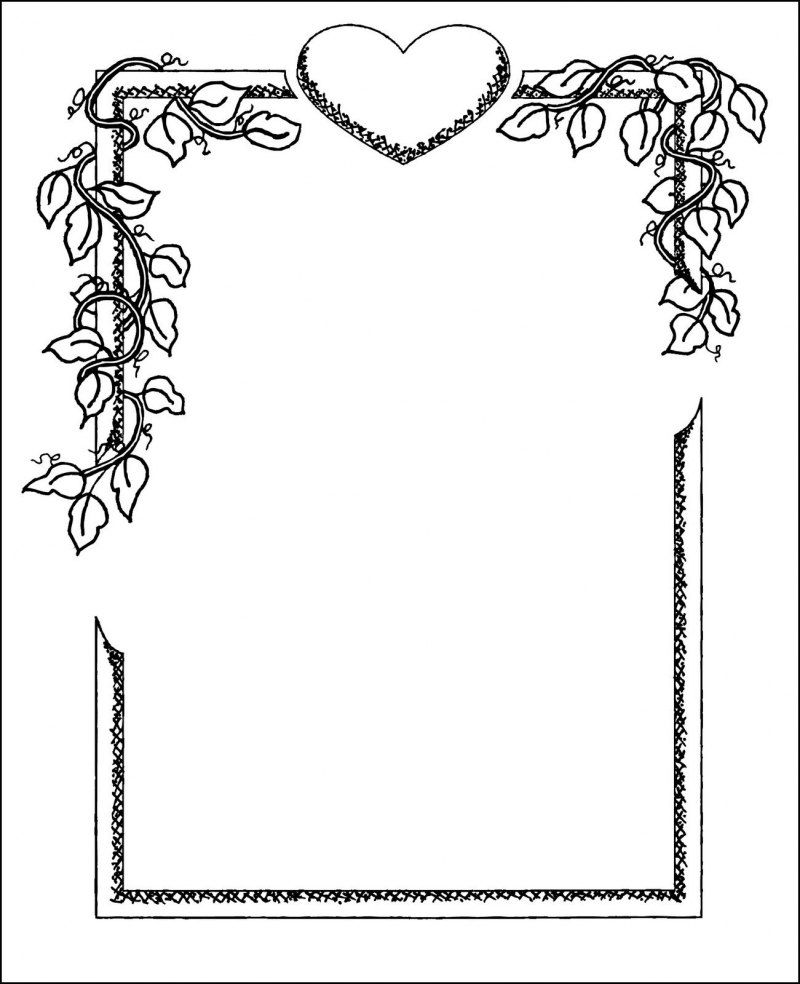
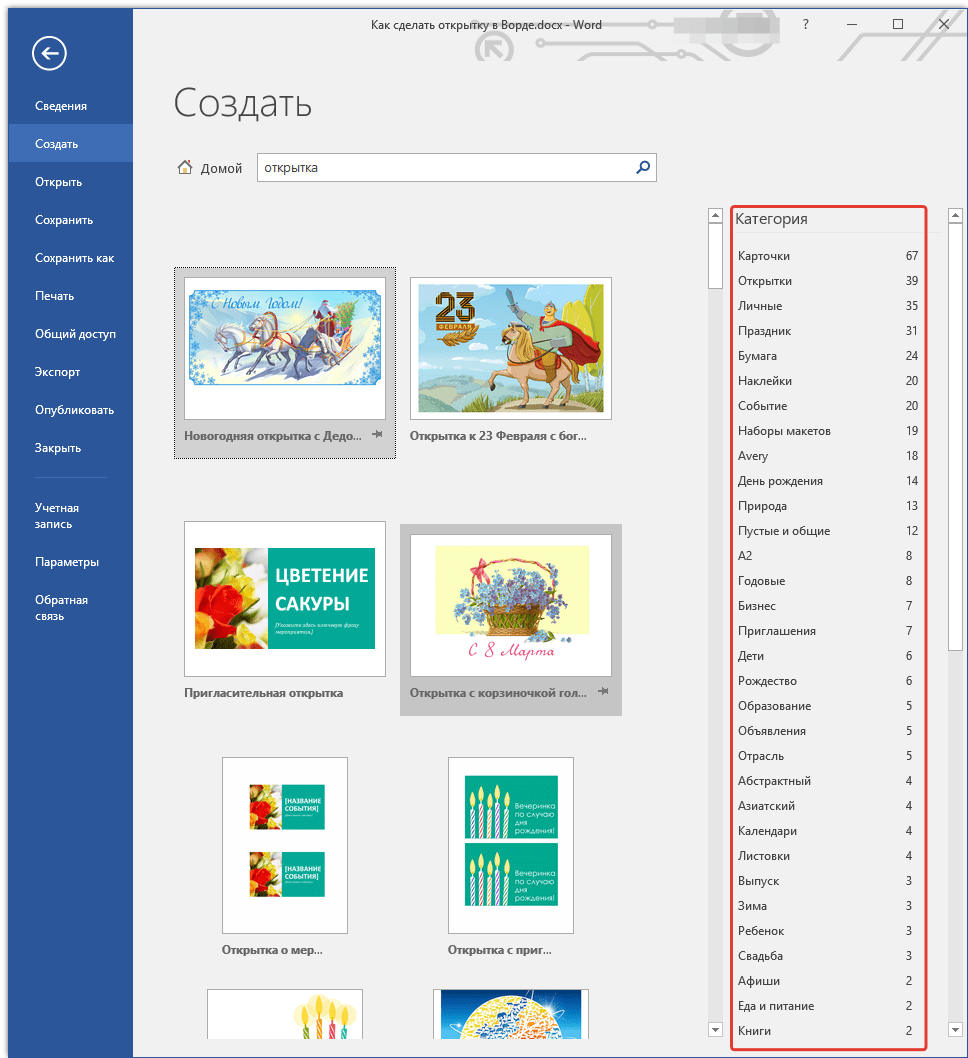
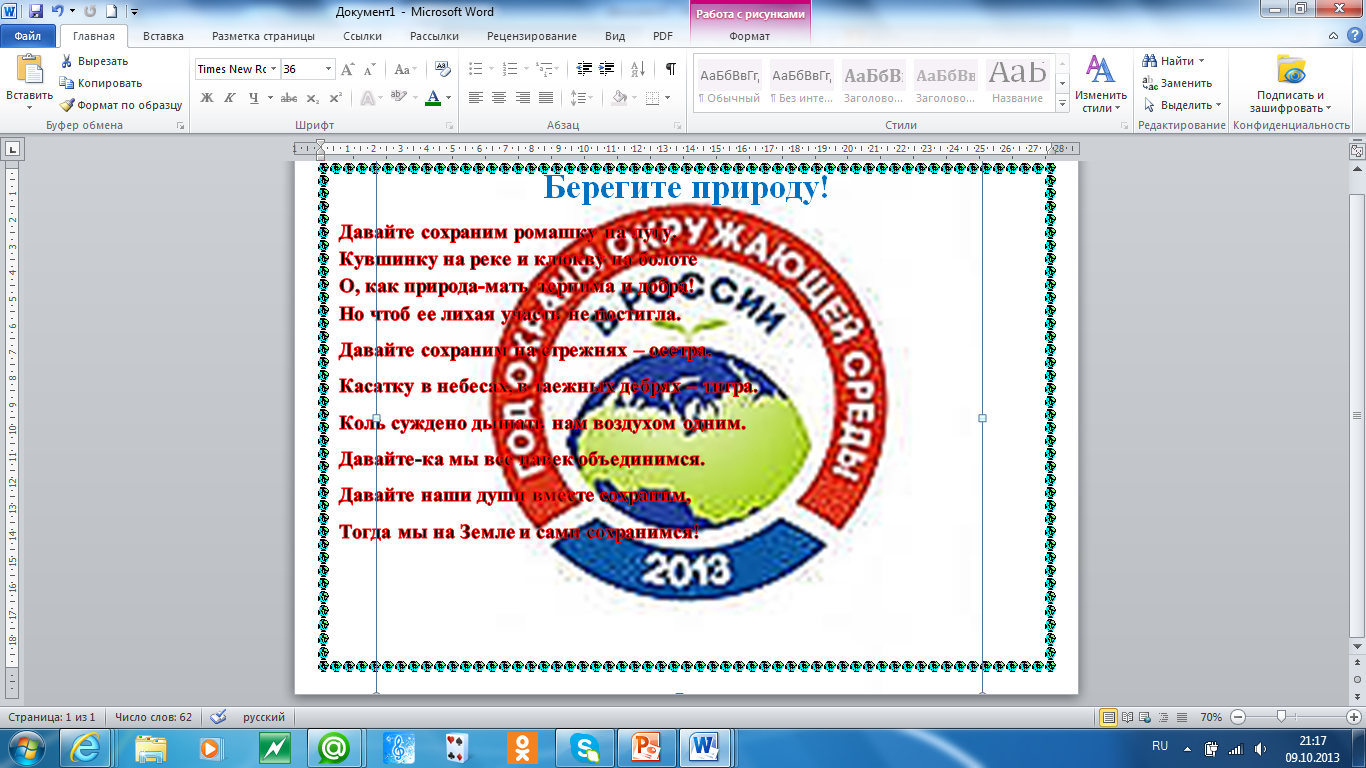


Шаг 2: Редактирование шаблона
После выбора шаблона вы можете начать редактировать его под свои потребности. Измените текст поздравления, добавьте свои фотографии или изображения, настройте цвета и шрифты. Microsoft Word предоставляет широкие возможности для воплощения вашей креативности.


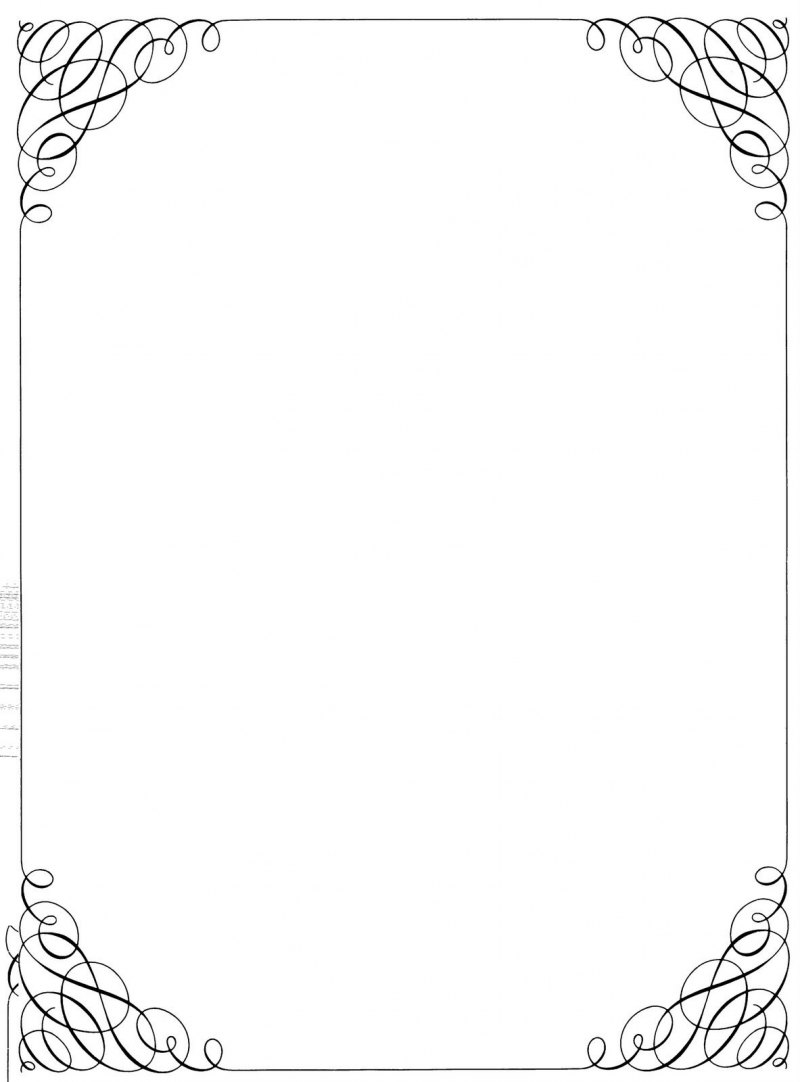
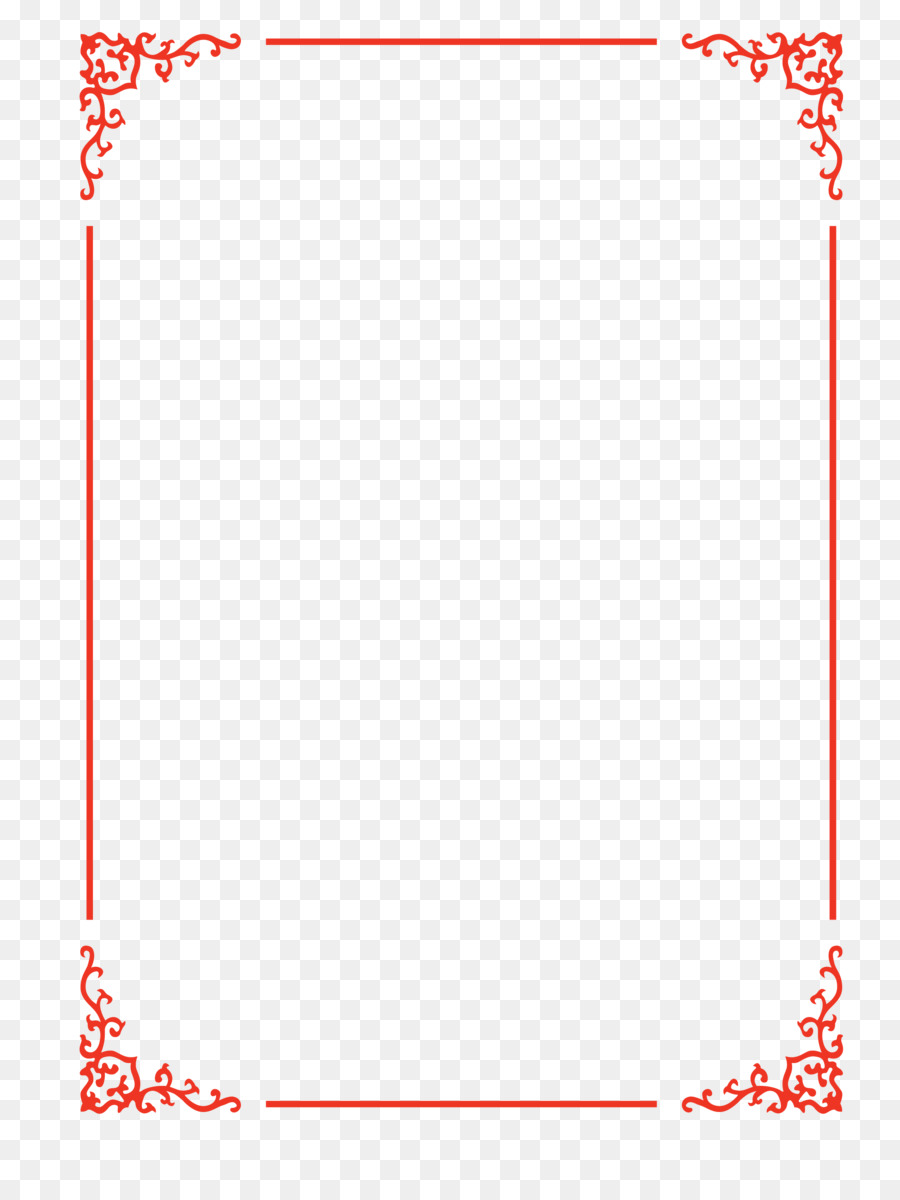


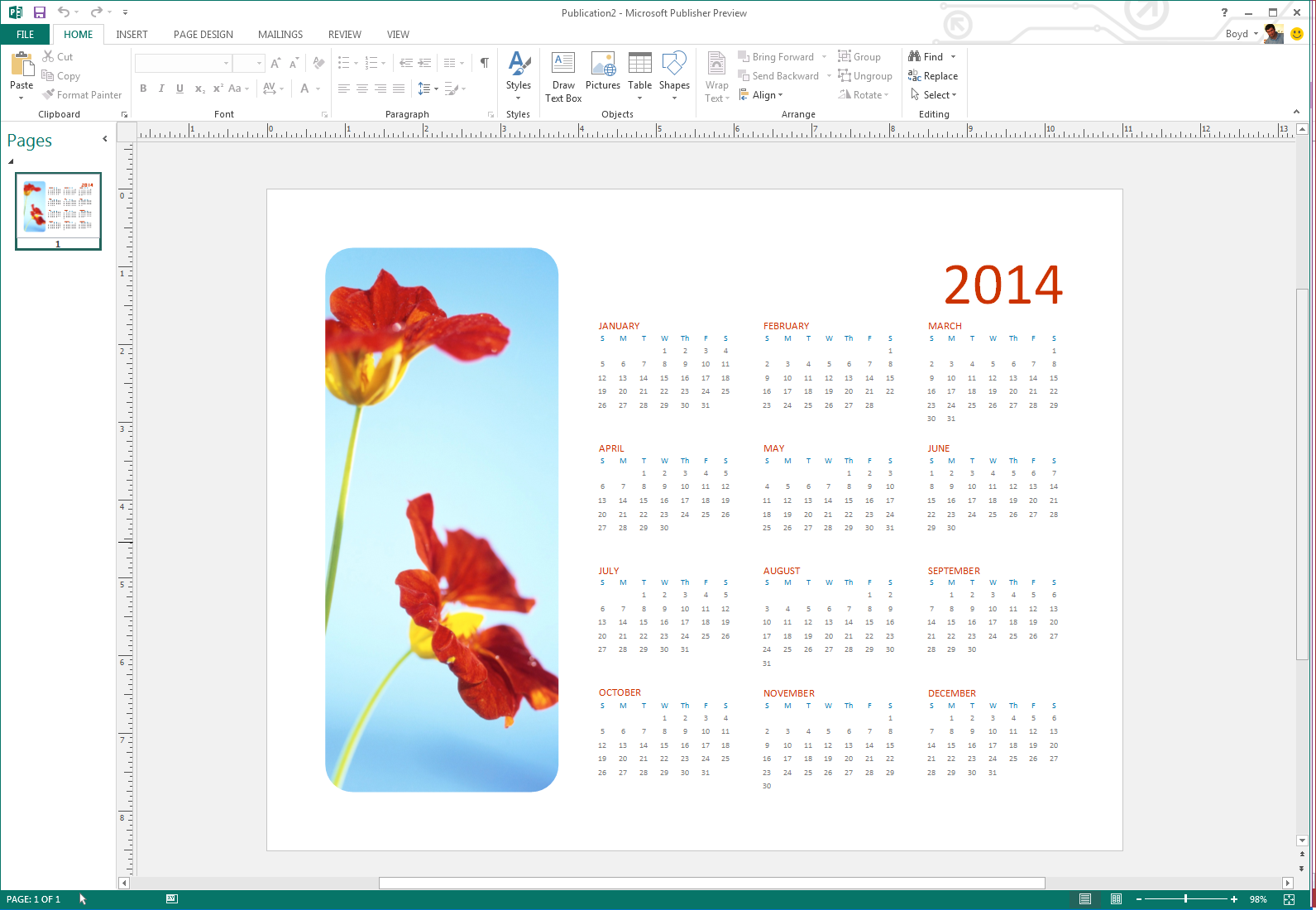

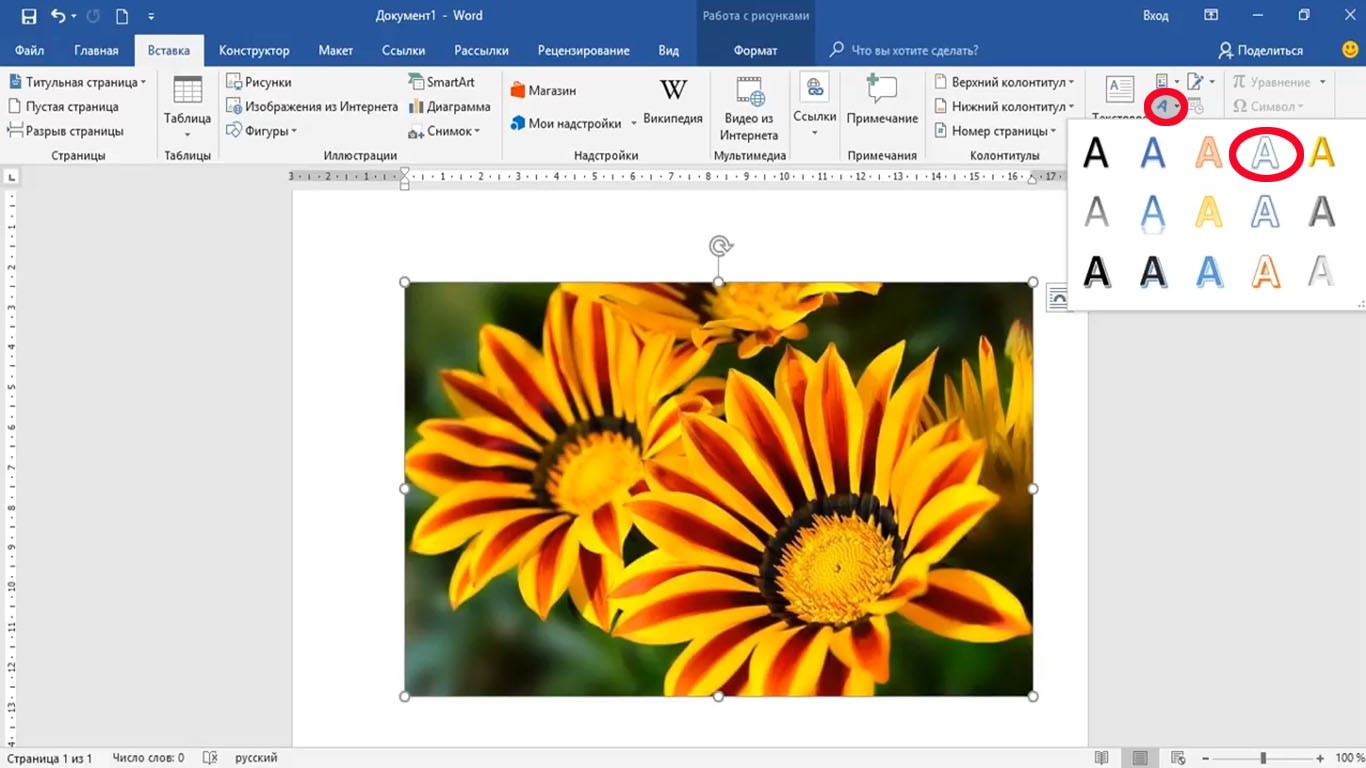



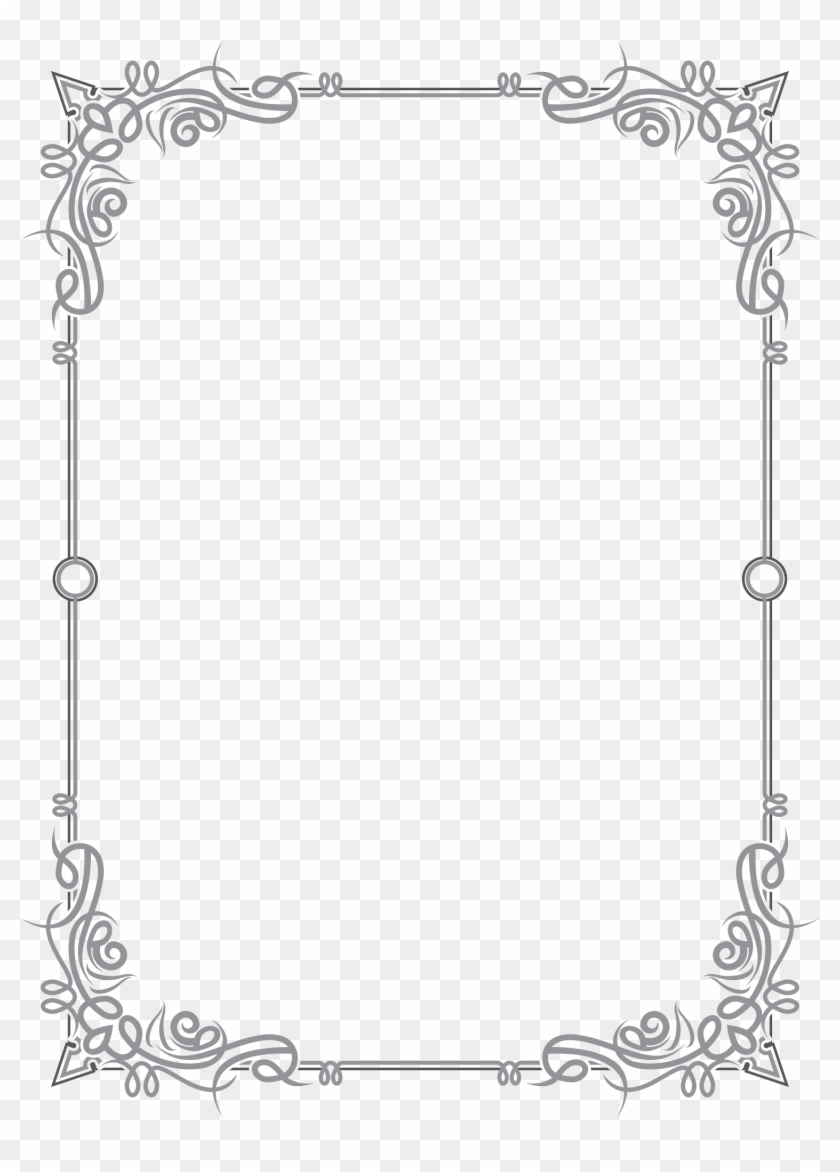
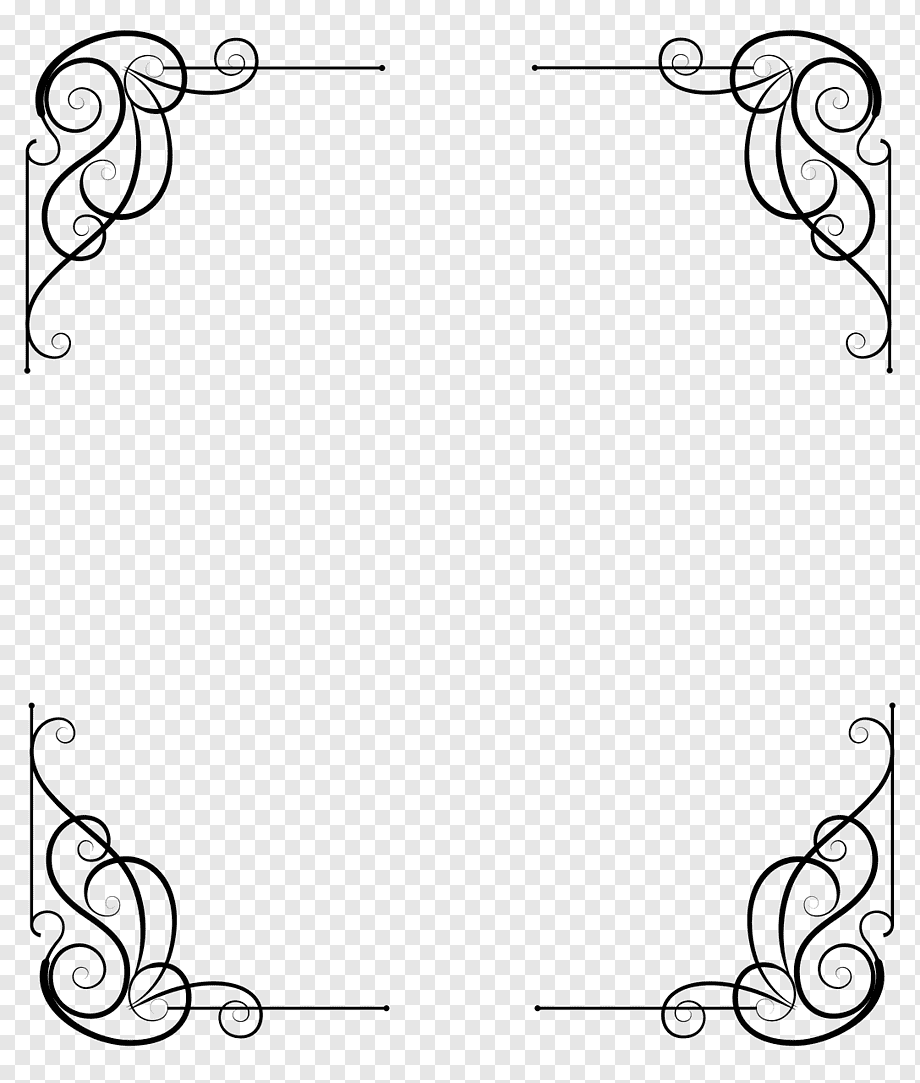




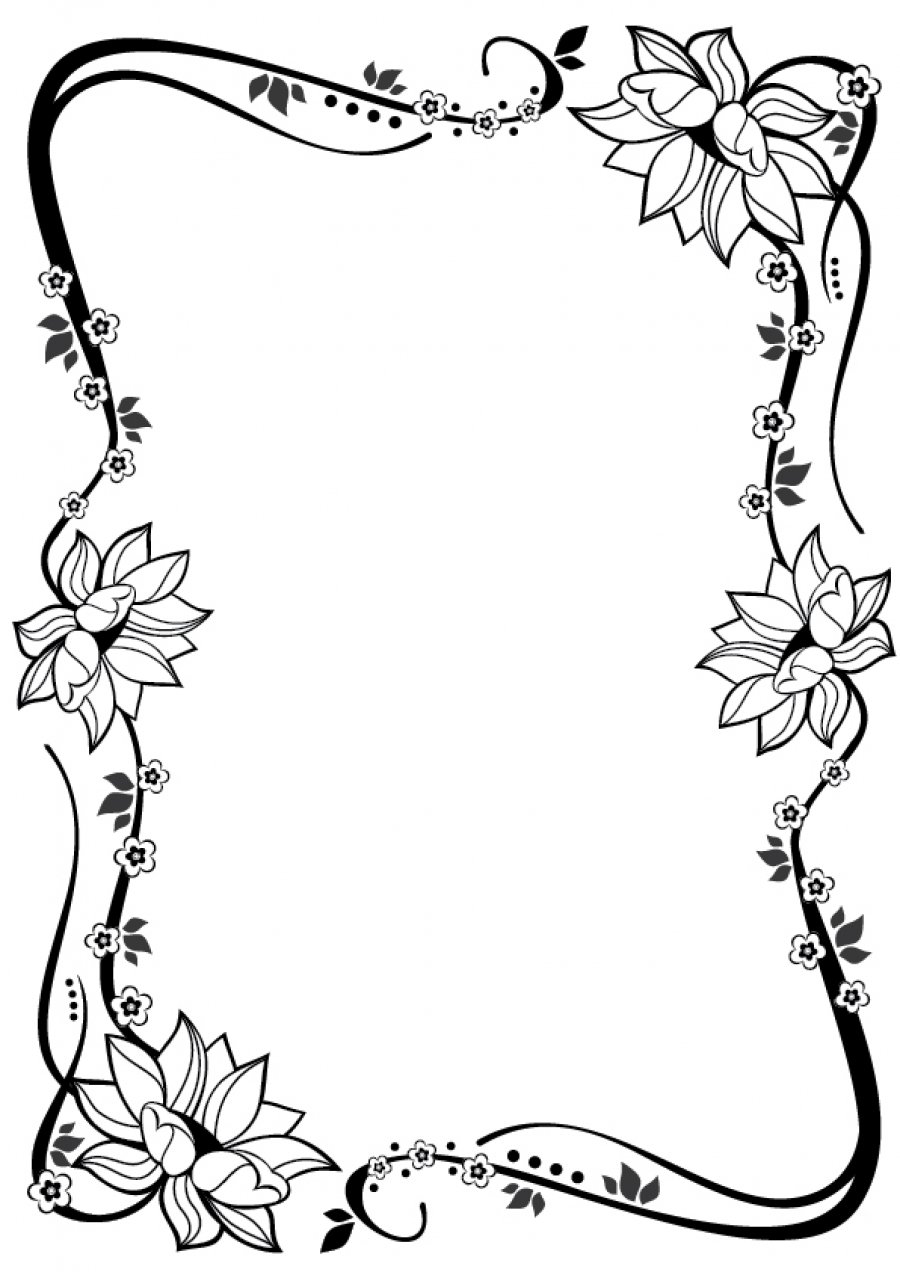
Шаг 3: Печать и отправка
Когда ваша открытка готова, осталось только распечатать ее. Используйте качественную бумагу и настройте параметры печати для достижения наилучшего результата. После печати можно добавить дополнительные элементы, такие как блестки или бантики, чтобы придать открытке особую изюминку.
Теперь ваша уникальная открытка готова к отправке! Отправьте ее по почте, вручите лично или поделитесь в социальных сетях, чтобы порадовать своих близких и друзей.